Czy musisz przekonwertować dysk sformatowany w NTFS na FAT32? Konwersja z NTFS na FAT32 bez formatowania może być szczególnie trudna, gdy masz ważne dane, które chcesz zachować. Nie martw się! W tym artykule przedstawimy niezawodny sposób na płynną konwersję NTFS na FAT32.

Niezależnie od tego, czy masz problemy z kompatybilnością ze starszymi urządzeniami, czy preferujesz FAT32 ze względu na jego wszechstronność, nasze rozwiązanie krok po kroku poprowadzi Cię przez cały proces.
Na końcu zdobędziesz wiedzę, która pozwoli Ci przeprowadzić tę konwersję bez zbędnych trudności, nie narażając cennych danych na ryzyko.
Zacznijmy!
Część 1: Dlaczego warto przekonwertować NTFS na FAT32 w systemie Windows?
Zanim przejdziemy do metod konwersji NTFS na FAT32, ważne jest, aby zrozumieć, dlaczego warto to zrobić.
NTFS (New Technology File System) i FAT32 (File Allocation Table 32) to dwa różne systemy plików używane w systemie Windows. NTFS oferuje wiele zalet, takich jak wsparcie dla dużych rozmiarów plików oraz zaawansowane funkcje zabezpieczeń, takie jak uprawnienia do plików i szyfrowanie.
Jednak FAT32 zapewnia lepszą kompatybilność z niektórymi starszymi urządzeniami, takimi jak aparaty, konsole do gier czy niektóre odtwarzacze multimedialne, które mogą nie obsługiwać NTFS.
Dlatego, jeśli masz urządzenia, które wymagają FAT32 (na przykład Mac, który nie może kopiować danych z dysków NTFS), lub musisz używać dysku tylko z urządzeniami obsługującymi FAT32, konieczne może być przekonwertowanie NTFS na FAT32.
Taka konwersja pozwala na zachowanie kompatybilności bez utraty danych czy formatowania całego dysku.
Teraz przejdźmy do różnych metod konwersji NTFS na FAT32.
Część 2: Trzy sposoby na przekonwertowanie NTFS na FAT32
Istnieją trzy metody konwersji NTFS na FAT32:
Metoda 1: Konwersja NTFS na FAT32 za pomocą Zarządzania dyskami
Zarządzanie dyskami to wbudowane narzędzie w systemie Windows, które umożliwia użytkownikom zarządzanie dyskami i partycjami. Choć nie oferuje bezpośredniej opcji konwersji, można zrealizować konwersję NTFS na FAT32, usuwając partycję NTFS i tworząc ją ponownie jako FAT32. Należy jednak pamiętać, że ten proces spowoduje usunięcie wszystkich danych na partycji.
Oto kroki:
Naciśnij Win + X i wybierz „Zarządzanie dyskami” z menu.
Zidentyfikuj partycję NTFS, którą chcesz przekonwertować.
Kliknij prawym przyciskiem myszy na partycję NTFS i wybierz „Usuń wolumin”. Ta operacja spowoduje usunięcie wszystkich danych na partycji.
Kliknij prawym przyciskiem myszy na nieprzydzieloną przestrzeń, która wcześniej była zajmowana przez partycję NTFS. Wybierz „Nowy prosty wolumin” i postępuj zgodnie z kreatorem, aby utworzyć nową partycję sformatowaną jako FAT32.
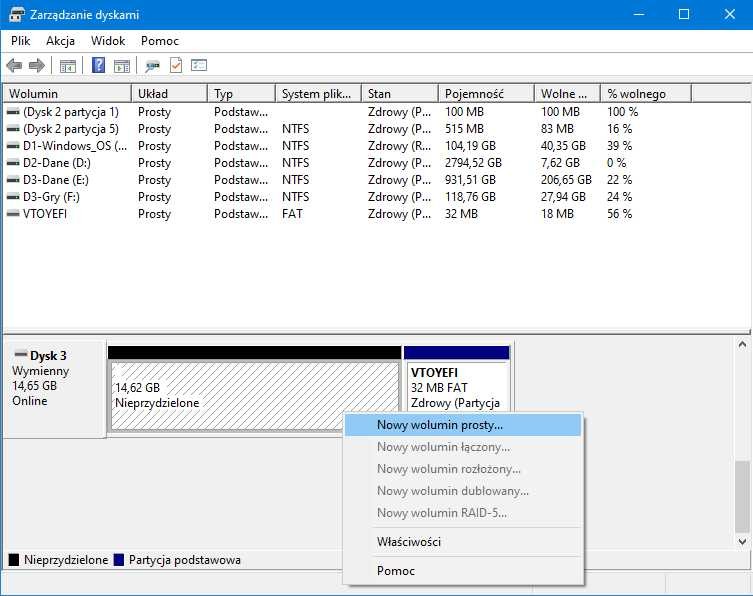
W trakcie tworzenia woluminu wybierz FAT32 jako typ systemu plików.
Postępuj zgodnie z instrukcjami, aby zakończyć tworzenie partycji FAT32.
Metoda 2: Konwersja NTFS na FAT32 za pomocą CMD
Korzystając z wiersza poleceń, możesz przeprowadzić prosty proces konwersji NTFS na FAT32 bez potrzeby używania oprogramowania firm trzecich.
Oto jak to zrobić:
- Naciśnij Win + R, wpisz „cmd” i naciśnij Enter, aby otworzyć wiersz poleceń.
- Wpisz „diskpart” i naciśnij Enter, aby uruchomić narzędzie Diskpart.
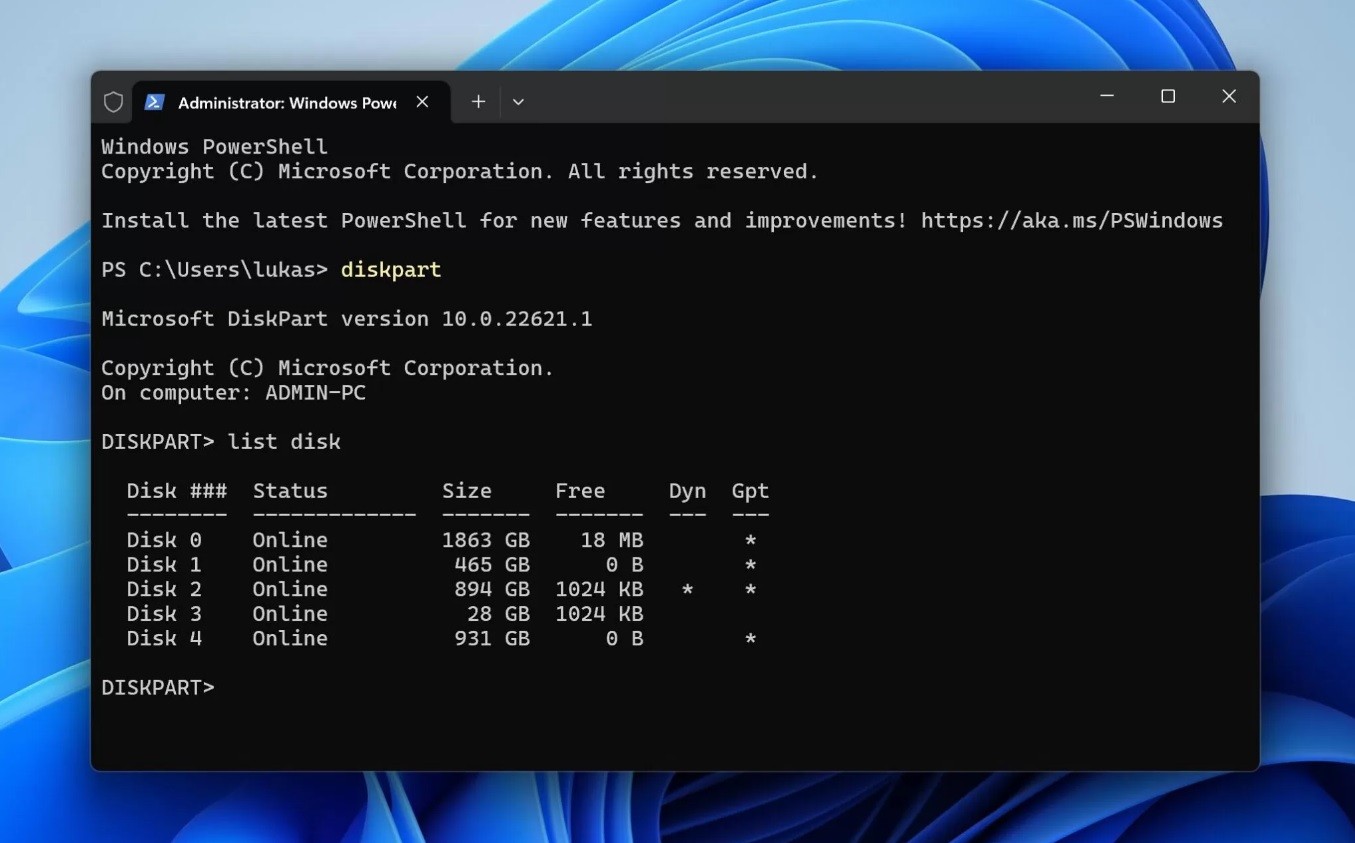
- Wpisz „list disk” i naciśnij Enter, aby wyświetlić wszystkie dyski podłączone do komputera.
- Wpisz „select disk X” (X to numer dysku, który zawiera partycję NTFS) i naciśnij Enter.
- Wpisz „list partition” i naciśnij Enter, aby zobaczyć wszystkie partycje na wybranym dysku.
- Wpisz „select partition Y” (Y to numer partycji NTFS) i naciśnij Enter.
- Wpisz „convert fs=fat32” i naciśnij Enter. Ta komenda rozpocznie proces konwersji.
W zależności od rozmiaru partycji proces ten może zająć trochę czasu. Po zakończeniu możesz zamknąć wiersz poleceń.
Metoda 3: Konwersja NTFS na FAT32 za pomocą Eksploratora plików
Konwersja za pomocą Eksploratora plików jest prosta, ale wymaga sformatowania dysku, co spowoduje usunięcie wszystkich danych.
Oto kroki:
Przejdź do „Ten komputer” lub „Mój komputer”.
Znajdź dysk NTFS, który chcesz przekonwertować na FAT32.
Kliknij prawym przyciskiem myszy na dysku NTFS i wybierz „Formatuj...”.
W oknie dialogowym formatowania wybierz FAT32 jako system plików.
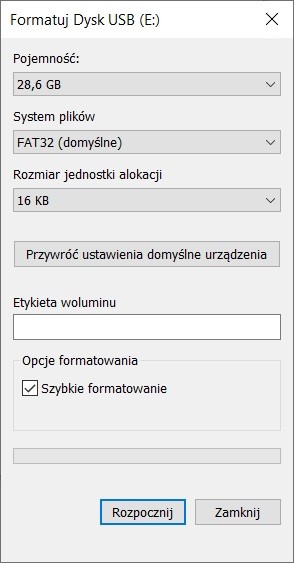
Kliknij „Rozpocznij” i potwierdź ostrzeżenie dotyczące utraty danych.
Dysk zostanie sformatowany jako FAT32. W zależności od rozmiaru dysku, proces ten może zająć trochę czasu.
Sprawdź w Eksploratorze plików, czy dysk jest sformatowany jako FAT32.
Możesz również pobrać go z Bitwarsoft: https://www.bitwarsoft.com/pl/data-recovery-software/.
Wypróbuj teraz!
Aby uzyskać szczegółowe informacje Konwersja NTFS na FAT32, zapoznaj się z Data Recovery.